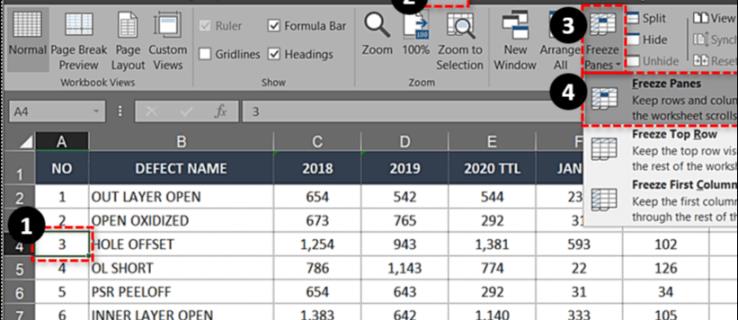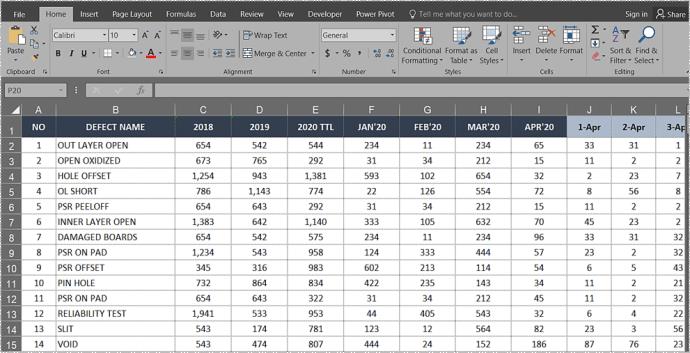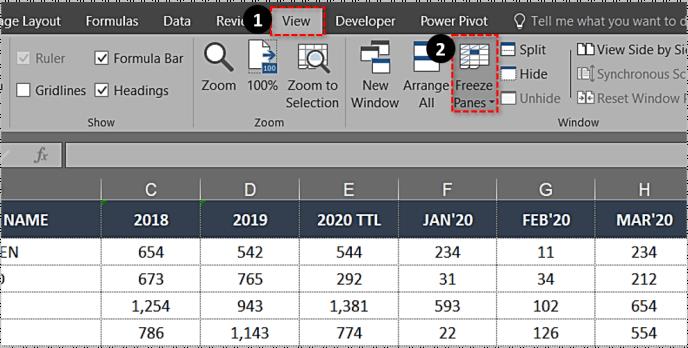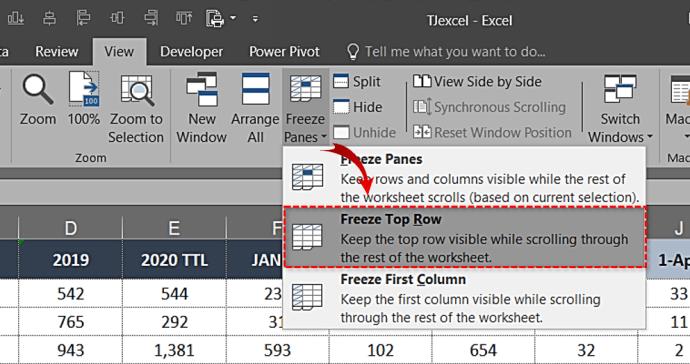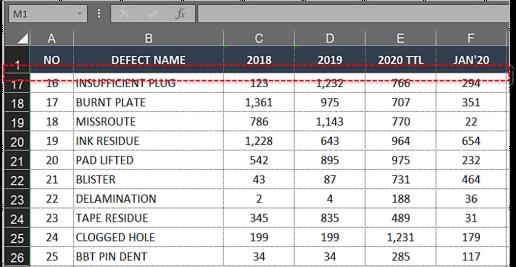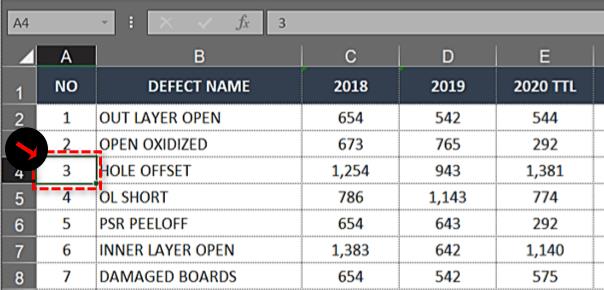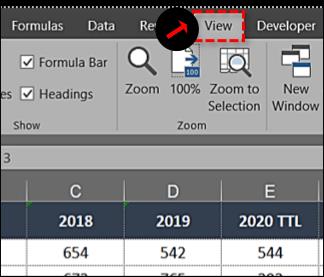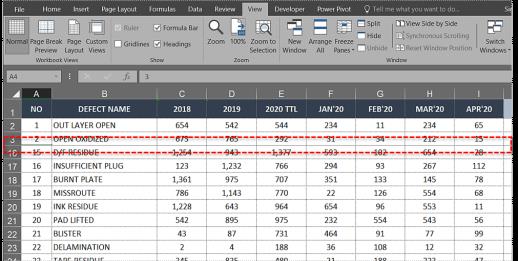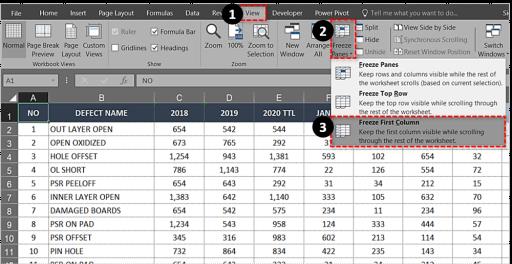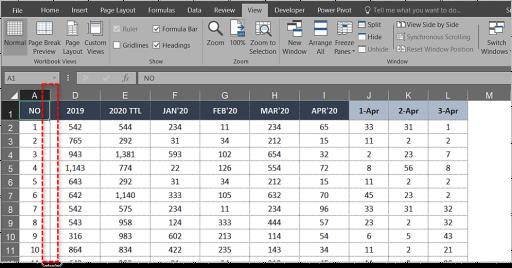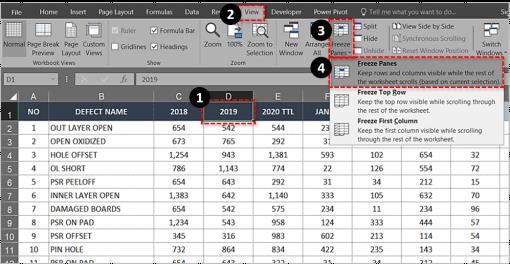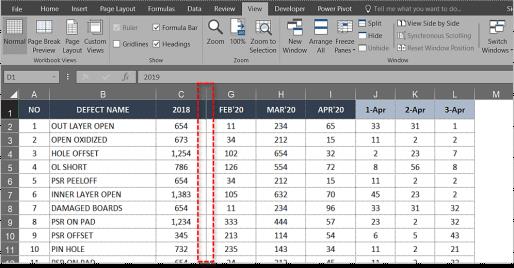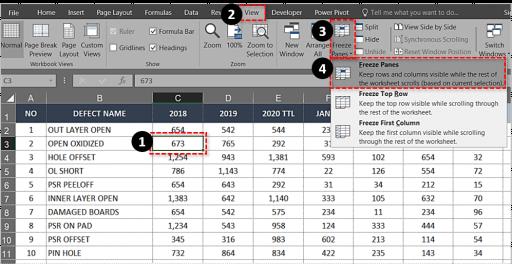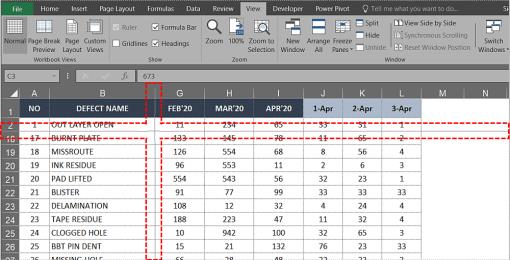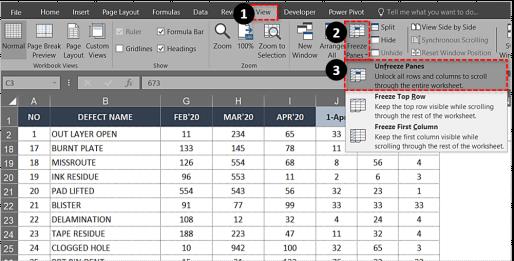Jika anda kerap bekerja dengan hamparan besar, anda mengetahui kemudahan pengepala dan kategori, terutamanya apabila anda menatal ke bawah melalui baris hamparan. Kehilangan tajuk tersebut boleh menjadikan data lebih sukar untuk ditafsirkan. Membekukan baris atas dalam Excel mengekalkan tajuk/kategori berharga tersebut semasa anda menurunkan hamparan anda. Anda tidak perlu menghafal kategori lagi.
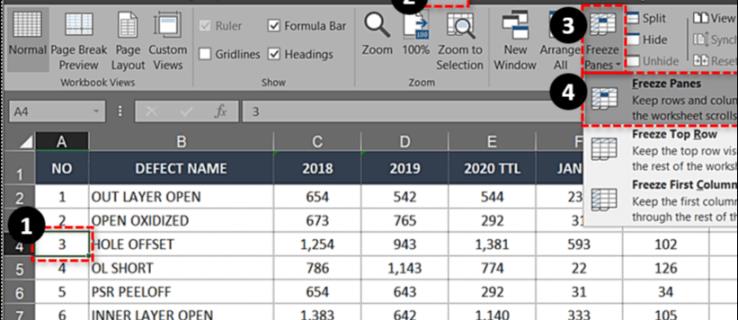
Ciri ini dipanggil Freeze Panes, dan ia memegang baris pertama atau lajur pertama pada tempatnya semasa anda menatal hamparan. Tetapan menjadikan perbandingan data lebih mudah dan membantu mencegah ralat, terutamanya yang melibatkan pemasukan data. Meletakkan data dalam sel yang salah boleh membawa kesan yang besar.
Berikut ialah cara untuk mengunci baris teratas dalam Excel 2007, 2010, 2016, 2019 dan Office 365.
- Buka Lembaran Kerja yang anda ingin kerjakan.
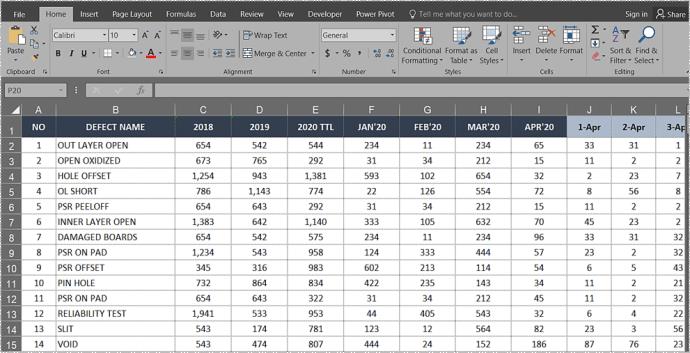
- Pilih tab "Lihat" dan navigasi ke "Bekukan Anak Tetingkap."
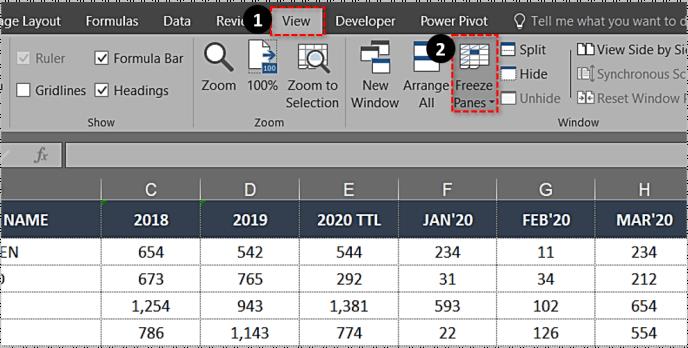
- Pilih "Bekukan Baris Atas."
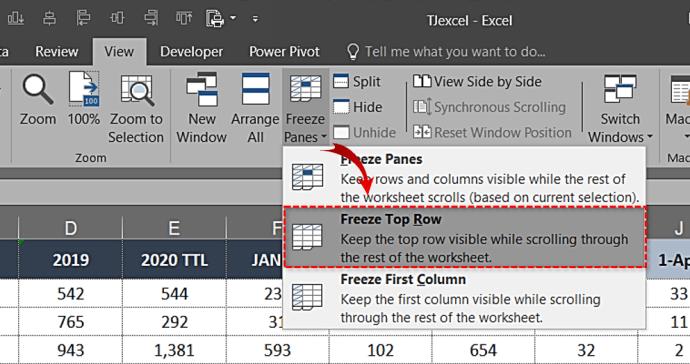
Anda kini sepatutnya melihat baris atas menjadi bersempadan dengan kotak nipis. Menatal ke bawah halaman akan mengekalkan baris teratas di tempat untuk keseluruhan hamparan.
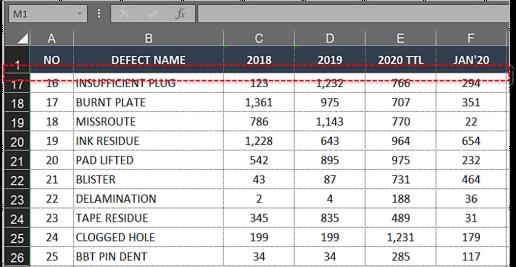
Membekukan Berbilang Baris dalam Excel
Jika tajuk anda mengambil lebih daripada satu baris atau anda ingin membandingkan data dalam beberapa baris teratas dengan tempat lain dalam hamparan, anda boleh membekukan berbilang baris dengan cara yang sama.
- Klik pada sel pertama dalam lajur di bawah baris yang anda mahu bekukan.
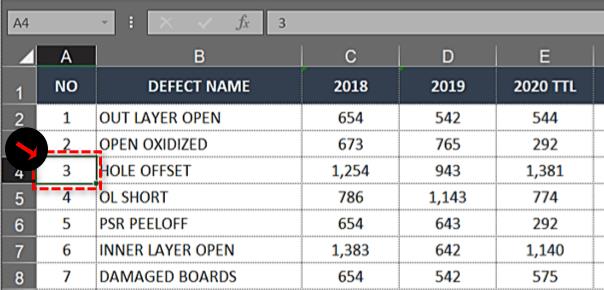
- Pilih tab "Lihat" .
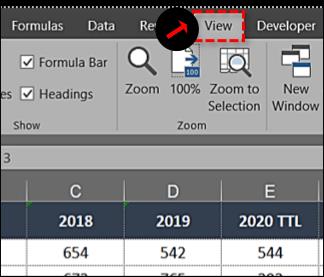
- Klik kotak "Bekukan Anak Tetingkap" , kemudian pilih "Bekukan Anak Tetingkap" daripada senarai.

Langkah di atas harus mengunci baris atas yang dipilih dan bersebelahan supaya anda boleh menatal ke bawah dan mengekalkan tajuk di tempatnya semasa melakukannya.
Sebagai contoh, jika anda ingin membekukan tiga baris teratas Lembaran Kerja, anda akan memilih sel pertama dalam A4. Sebaik sahaja anda membekukan anak tetingkap, baris A1, A2 dan A3 akan dibekukan dan anda boleh menatal di mana-mana yang anda perlukan untuk membandingkan data.
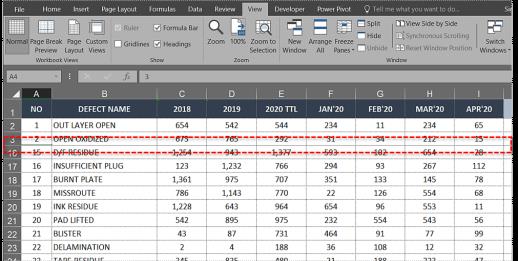
Membekukan Lajur dalam Excel
Membekukan lajur mempunyai kegunaan yang serupa dalam Excel. Jika hamparan anda mempunyai berbilang lajur yang memerlukan tatal merentasi halaman, mengunci lajur pertama ke bawah boleh membantu memahami semua data tersebut.
- Buka Lembaran Kerja yang anda ingin kerjakan.
- Pilih tab View dan navigasi ke Freeze Panes.
- Pilih Bekukan Lajur Pertama.
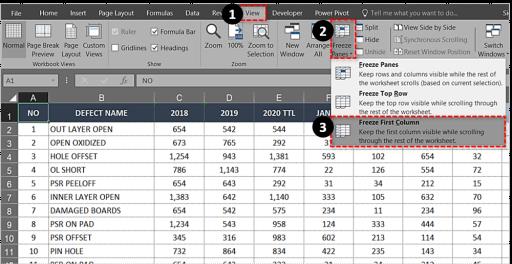
Anda menggunakan alat yang sama seperti baris pembekuan tetapi buat pilihan yang berbeza dalam menu lungsur.
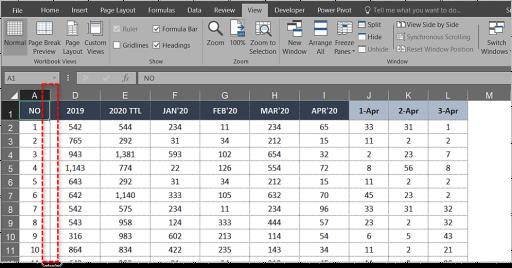
Membekukan Berbilang Lajur dalam Excel
Jika anda ingin membekukan berbilang lajur dalam Excel, anda melakukannya dengan cara yang sama seperti anda membekukan berbilang baris.
- Pilih lajur di sebelah kanan lajur yang anda mahu bekukan.
- Pilih tab Lihat dan Bekukan Anak Tetingkap.
- Pilih Bekukan Anak Tetingkap.
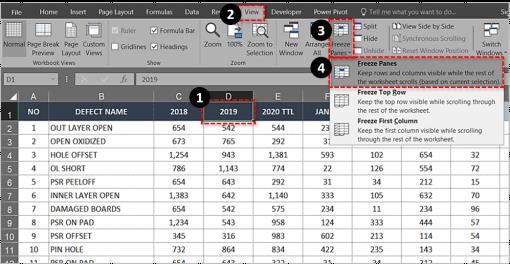
Contohnya, jika anda ingin membekukan tiga lajur pertama, pilih lajur D dan Bekukan Anak Tetingkap. Lajur A, B dan C kemudiannya akan dibekukan. Anda juga boleh memilih sel D1 untuk mencapai perkara yang sama.
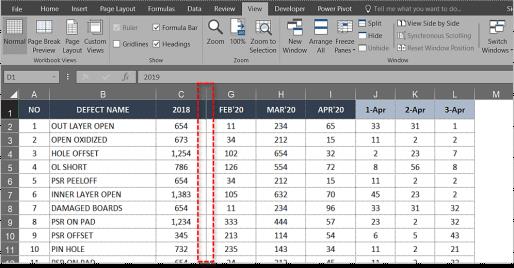
Pegunkan Lajur dan Baris dalam Excel
Anda juga boleh membekukan lajur dan baris dalam Excel untuk membuat kerja ringkas perbandingan data.
- Pilih sel satu baris di bawah dan satu lajur di sebelah kanan baris dan lajur yang anda mahu bekukan.
- Pilih Bekukan Anak Tetingkap dan Bekukan Anak Tetingkap sekali lagi.
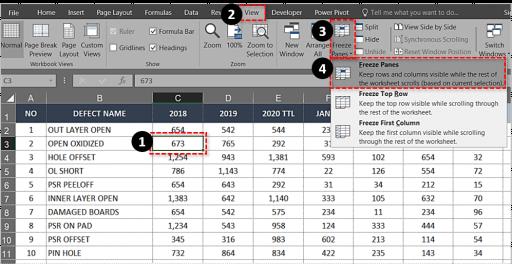
Sebagai contoh, jika anda ingin membekukan lajur A dan B serta baris 1 dan 2, anda akan memilih sel C3. Anak tetingkap beku akan mengunci dua lajur dan baris pertama sehingga anda menyahbekukannya.
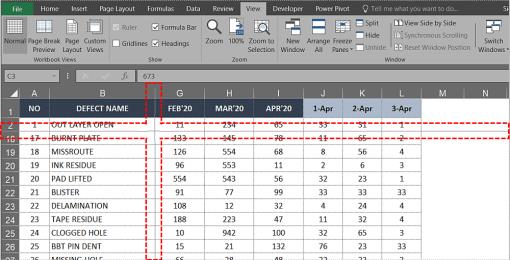
Nyahbekukan Baris atau Lajur dalam Excel
Jika anda hanya perlu membekukan baris buat sementara waktu untuk membandingkan data, anda boleh menyahbeku sebaik sahaja anda selesai. Ia tidak menjejaskan sebarang data atau pemformatan jadi seolah-olah anda tidak pernah melakukannya.
- Pilih tab Lihat dan Bekukan Anak Tetingkap.
- Pilih Nyahbekukan Anak Tetingkap.
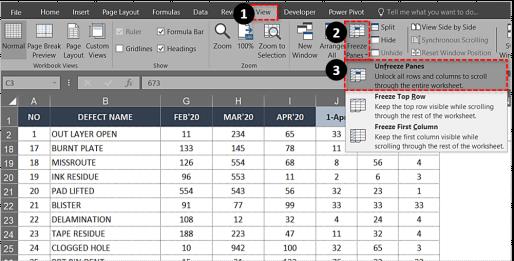
Tidak kira sama ada anda membekukan baris pertama, berbilang baris, lajur pertama atau berbilang lajur, tetapan ini mengalih keluarnya.
Membekukan Isu Baris dan Lajur dalam Excel
Jika anda tidak boleh membekukan baris atau lajur dalam Excel, mungkin anda berada dalam mod penyuntingan sel. Jika anda telah menulis atau mengubah suai formula, pilihan Freeze Pane mungkin dikelabukan. Tekan Esc untuk keluar dari mod penyuntingan sel dan anda sepatutnya boleh memilih Freeze Pane seperti biasa.
Jika anda cuba membekukan hamparan yang anda tidak buat, hamparan itu mungkin dilindungi. Itu harus dikenal pasti dengan kunci gembok kecil atau fakta yang anda mungkin tidak dapat menyimpannya. Pilih Fail daripada menu atas, kemudian Lindungi Buku Kerja dan pilih Nyahlindung. Anda juga boleh melakukan ini dalam helaian dengan memilih tab Semak dan Nyahlindung Helaian dalam Reben.